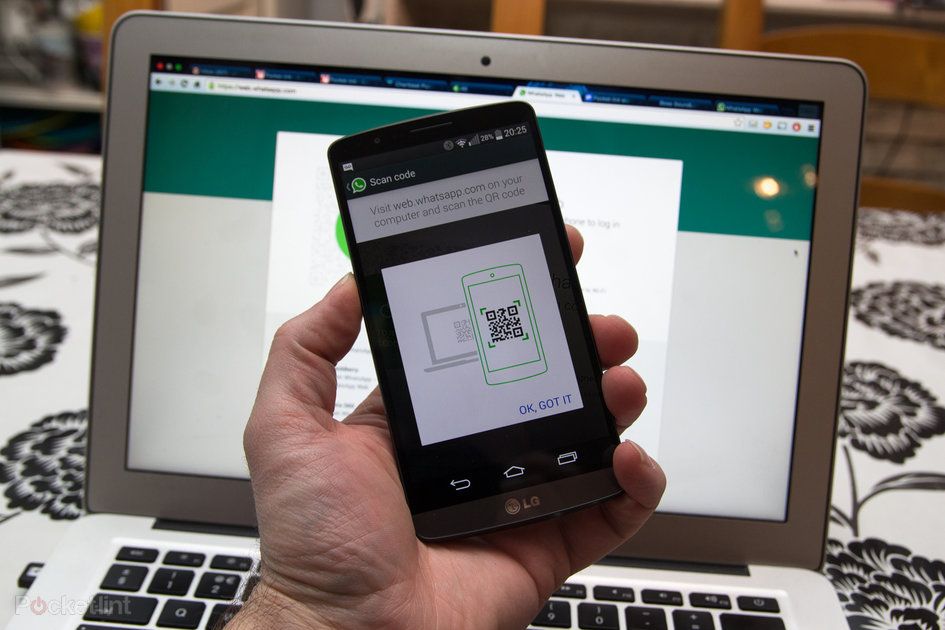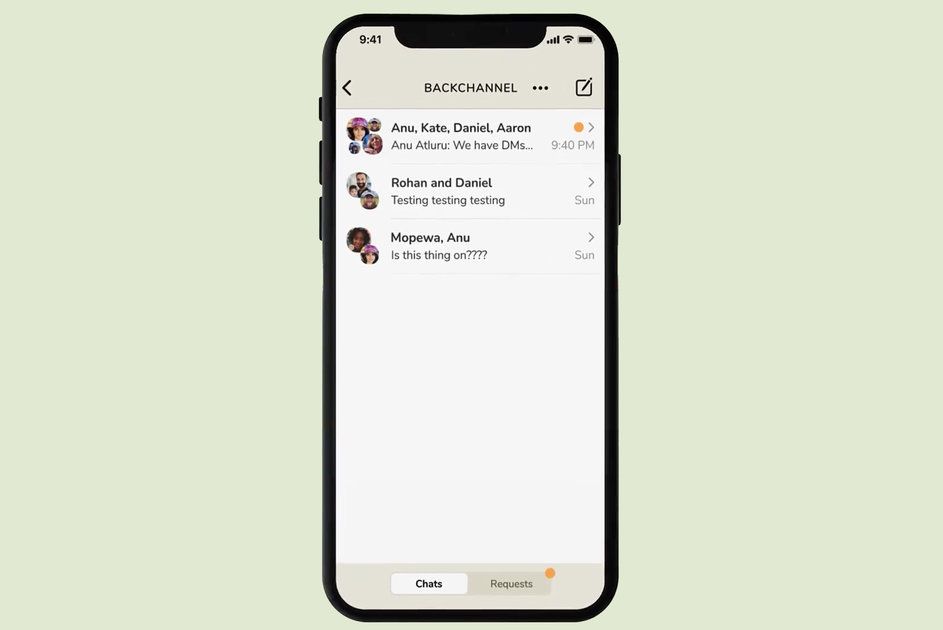O que é Snapchat, como funciona e qual é o ponto?
Por que você pode confiar naEsta página foi traduzida usando IA e aprendizado de máquina.
cómo ver un video principal en la televisión
- O Snapchat mudou muito nos últimos anos. Atualizações frequentes significam que a aparência e o funcionamento do aplicativo não são nada parecidos com os de antes.
A Snap, a empresa por trás do Snapchat, é tão agressiva ao fazer alterações no aplicativo que pode ser difícil acompanhar como o Snapchat realmente funciona, mesmo se você for um usuário regular. Para facilitar as coisas para você e para os novatos, o compilou este guia. Ao final, você conhecerá todas as facetas do aplicativo. E quando a próxima atualização chegar, certifique-se de verificar aqui os detalhes.
- O que é Snap Map? Novo recurso Snapchat explicado
- Dicas e truques do Snap para óculos
- 28 Snapchat a seguir por suas incríveis histórias do Snapchat
- 16 dicas e truques do Snapchat sobre os quais você provavelmente não tinha ideia
O que é Snapchat?
Snapchat é um aplicativo móvel para dispositivos Android e iOS. É chefiado pelo cofundador Evan Spiegel. Um dos principais conceitos do aplicativo é que qualquer imagem, vídeo ou mensagem que você enviar - por padrão - é disponibilizada para o destinatário por apenas um curto período de tempo antes de se tornar inacessível. Essa natureza temporária, ou efêmera, do aplicativo foi originalmente projetada para incentivar um fluxo mais natural de interação.
O desenvolvedor do Snapchat é uma empresa pública chamada Snap. Afirma ser uma empresa de câmeras. Como tal, ele cria outros produtos, incluindo hardware, como o Snapchat Spectacles, sobre o qual você pode ler tudo aqui . Além disso, o Snapchat é coloquialmente conhecido como Snap.
Qual é o objetivo do Snapchat?
O Snapchat foi inicialmente focado no compartilhamento privado de fotos pessoa a pessoa, mas agora você pode usá-lo para uma série de tarefas diferentes, incluindo o envio de vídeos curtos, bate-papo com vídeo ao vivo, mensagens, criação de avatares Bitmoji caricaturais e compartilhamento cronológico História que é transmitida a todos os seus seguidores. Há até uma área designada de Descoberta que mostra o conteúdo de forma abreviada de grandes editoras como a Buzzfeed.
O Snapchat permite até mesmo armazenar mídia em uma área de armazenamento privada. Outros recursos incluem a capacidade de adicionar filtros e lentes baseadas em AR para encaixar e mostrar sua localização ao vivo em um mapa mundial. Mas o principal a ser percebido sobre o Snapchat é que ele se trata de comunicação instantânea por meio do seu telefone celular . Antes do Snapchat, a mídia social era muito baseada na área de trabalho e era tudo sobre o acúmulo de dados.
Por exemplo, você postaria status, tweets, fotos e vídeos e teria um registro de todas essas coisas online, para que seus amigos pudessem comentar sobre elas e todos vocês as veriam para sempre. O Snapchat mudou isso. Mudou a maneira como nos comunicamos online. Com o Snapchat, você pode enviar rapidamente uma foto sua com uma lente AR que vomita arco-íris aplicada a um amigo e, depois que ele a abrir, ela desaparecerá para sempre.
Tecnicamente, eles podem fazer uma captura de tela se quiserem e responder com sua própria foto ou resposta em vídeo, que também podem transmitir em sua história para amigos e seguidores verem. Existem tantos usos para este aplicativo. É difícil não ver seu valor e por que ele é único.
O que toda essa linguagem significa?
Muitos relatórios e estudos afirmam que a maior parte desses usuários são millennials. Como resultado desses usuários mais jovens, o aplicativo rendeu uma série de termos e nomes exclusivos diferentes para seus recursos, de encaixes a história. Se você está confuso com todo esse jargão, você deve realmente ler a seção Glossário deste guia do Snapchat antes de prosseguir para como o aplicativo realmente funciona.
Snapchatter: Não é mais tão comum, mas significa um usuário do Snapchat.
Foto: quando você tira uma foto ou vídeo, ou recebe uma foto ou vídeo, é conhecido como um snap. Então, quando alguém pede para você tirá-los, eles estão pedindo para você enviar uma foto ou vídeo pelo Snapchat, ou até mesmo uma mensagem pela função de chat do aplicativo. O próprio aplicativo Snapchat também é coloquialmente conhecido como Snap, assim como o desenvolvedor / empresa pública do aplicativo.
Snapback: este termo era mais popular quando o Snapchat foi lançado, mas está desbotado desde então. No entanto, se você já ouviu isso, saiba que significa simplesmente uma resposta a um estalo. Portanto, se você usar o Snapback, estará apenas respondendo a um snap privado que recebeu.
História: você pode vincular os instantâneos e transmiti-los à medida que os captura. Eles aparecerão para seus seguidores como um rolo de história. Eles podem explorar sua história e assistir a cada instantâneo para vivenciar o dia inteiro. Um rolo só pode ser reproduzido por 24 horas, após o qual ele desaparece para sempre, embora você possa sempre salvar sua história inteira, ou um instantâneo individual de sua história, na seção Memória - também conhecida como armazenamento privado - de seu Snapchat para manter para sempre.
Snapcode: um Snapcode é um código que pode ser lido e que torna a adição de novos amigos ainda mais fácil. Por exemplo, um amigo pode simplesmente piscar sua câmera Snapchat em seu Snapcode, que irá adicioná-lo imediatamente, sem que você tenha que olhar manualmente por sua alça e tocar no botão adicionar. Seu Snapcode, que é semelhante a um código QR, pode ser localizado na tela Perfil. Você pode acessá-lo tocando no ícone fantasma ou no seu Bitmoji no canto da tela da câmera.
Pontuação: Você já percebeu aquele número ao lado da alça de um amigo no Snapchat? É uma pontuação - uma equação que combina o número de instantâneos que eles enviaram e receberam, histórias que postaram e outros fatores. Você pode encontrar a pontuação de um amigo pressionando o nome de um amigo em sua lista de contatos, feed de história ou área de bate-papo. E você pode encontrar o seu em seu Snapcode localizado no centro da tela de seu perfil. Quanto maior for sua pontuação, mais provavelmente você usará o Snapchat.
Snapstreak: alguns de seus amigos ou as pessoas que você segue podem ter emojis diferentes ao lado de seus nomes no Snapchat na seção de bate-papo do seu Snapchat. Isso significa que eles estão em uma seqüência, ou Snapstreak, com você. Em outras palavras, você e aquele amigo ou amigos tiraram fotos (sem incluir mensagens de bate-papo) em 24 horas por mais de um dia consecutivo. Para obter uma lista abrangente do que cada emoji de amigo significa, vá para Configurações> Gerenciar> Emojis de amigo.
cosas fáciles y lindas para dibujar
Caixa de troféus: o Snapchat pode notificá-lo sobre um novo troféu que você ganhou e, ao tocar nessa notificação, você será levado à sua caixa de troféus, que contém todos os troféus por marcos que você alcançou como usuário do Snapchat. Desde o envio de instantâneos com um filtro até o envio de 50 instantâneos com cinco ou mais cores de caneta, os troféus incentivam a interação do usuário e a criação de conteúdo.
Copos: você pode tornar as fotos ainda mais divertidas adicionando efeitos especiais e sons baseados em realidade aumentada, com um recurso chamado Lentes. Para ativar as lentes, vá para a tela Câmera no Snapchat e, em seguida, mantenha pressionado seu rosto na visualização da câmera e as lentes devem aparecer em uma linha ao lado do botão de captura. Deslize para selecionar a lente desejada e toque no botão de captura para tirar uma foto com ela. As lentes populares incluem o vômito do arco-íris e cachorro com língua.
Óculos 3D do mundo: ao contrário das lentes, que são aplicadas principalmente em seu rosto - ou em uma foto de selfie - em tempo real, as lentes mundiais afetam o ambiente ao seu redor. Eles aparecem na mesma linha que as lentes, mas apenas quando a câmera está voltada para fora. Você pode ver um que apresenta seu avatar Bitmoji, até. Por exemplo, um atual mostra nosso avatar Bitmoji misturando poções e produtos químicos enquanto está sentado em uma mesa. Esta animação é sobreposta no mundo ao nosso redor e pode ser capturada e compartilhada com nossos amigos em um bate-papo ou seguidores por meio de nossa história. Tanto as lentes quanto as lentes mundiais são frequentemente alteradas pelo Snapchat, embora as mais populares sejam recorrentes.
Filtro: você pode aprimorar seu snap adicionando uma sobreposição divertida com um filtro. Depois de tirar uma foto, deslize para a direita ou esquerda na tela de visualização para adicionar filtros coloridos, a hora atual, clima local, sobreposições de velocidade ou geofiltros à sua foto ou vídeo. Depois de tirar a foto e aplicar o primeiro filtro, você pode pressionar e segurar e, em seguida, deslizar para adicionar outro filtro também.
Geofiltro: como os filtros, você pode usar um geofiltro para decorar os encaixes. Ao contrário dos filtros, no entanto, os geofiltros são específicos para a sua localização ou evento do qual você participa. Eles encorajam outros usuários a compartilhar suas experiências com amigos e seguidores. Geofiltros sob demanda também podem ser projetados e adquiridos por indivíduos ou empresas menores e só se tornam disponíveis quando um usuário entra em um local específico, como um local para casamento ou formatura.
Bate-papo: este é um recurso de mensagens do Snapchat que permite que você converse diretamente com outros usuários. Você pode acessar a seção de bate-papo deslizando da esquerda para a direita na tela da câmera. A partir daqui, você também pode enviar adesivos de Bitmoji, iniciar uma videochamada ao vivo, enviar dinheiro, compartilhar fotos e muito mais Melhores aplicativos para iPad: o melhor guia PorMaggie Tillman31 de agosto de 2021
Memórias: Desde o lançamento, o Snapchat adicionou vários recursos que permitem capturar imagens ou salvar instantâneos. O exemplo mais recente é Memórias. Ele não apenas oferece outra maneira de armazenar snaps na nuvem do Snapchat, mas também apresenta uma seção para acessar mídia armazenada localmente em seu dispositivo. Ao tirar um instantâneo, você verá uma opção para salvá-lo em suas memórias (é como um armário de armazenamento privado), onde você pode organizar, editar, pesquisar, bloquear e compartilhar o instantâneo após o fato.
Descobrir: Esta é uma seção, à direita da tela da Câmera, destinada a marcas e editoras, que podem transmitir histórias para todos verem. No Discover, você pode encontrar conteúdo de marca feito por Vice, Cosmopolitan, Daily Mail, ESPN, Tastemade, CNN, Buzzfeed e muito mais.
lista de episodios de star wars
Snap Map: Com este recurso, você pode compartilhar sua localização com seus amigos ou seguidores. Também permite que você navegue em um mapa real para ver onde seus amigos estão localizados. Você pode escolher se deseja compartilhar sua localização, é claro. Para acessar o Snap Map, vá para a tela da câmera e, em seguida, aperte os dedos na tela como se estivesse diminuindo o zoom de uma foto, e o Snap Map deve aparecer. Você e seus amigos serão representados pelo Bitmoji.
Bitmoji: se você baixou o aplicativo Bitmoji, criou um avatar e vinculou sua conta ao Snapchat, verá lentes baseadas em AR apresentando seu avatar, bem como adesivos no bate-papo com seu avatar. Você também pode ver adesivos de 'amigos emoji' em um bate-papo, que apresentam você e um amigo. Como outros recursos, os Bitmoji são projetados para incentivar a interação do usuário no Snapchat. Lembre-se de que o Bitmoji era sua própria plataforma separada até que o Snapchat o adquiriu alguns anos atrás.
Como funciona o Snapchat?
É aqui que este guia de aplicativos fica realmente complicado. O Snapchat é atualizado com tanta frequência que é uma perda de tempo escrever um longo manual de instruções passo a passo sobre como operar o aplicativo, já que o Snapchat pode parecer e funcionar de maneira completamente diferente em apenas alguns dias, então vamos nos concentrar no popular , principais recursos e como eles funcionam em uma base geral, mas o mais importante, as telas principais que você verá ao navegar no Snapchat.
Se você precisar de mais detalhes sobre como contornar o aplicativo ou fazer coisas específicas, nós o encorajamos a visitar o centro de suporte do Snapchat.
Tela da câmera
- Toque no botão de captura para tirar uma foto ou mantenha-o pressionado para gravar uma foto de vídeo de até 10 segundos. Se você continuar segurando-o, ele gravará um multi-snap.
- Depois de tirar uma foto, você pode usar todos os tipos de ferramentas criativas. Por exemplo, toque na ferramenta de lápis para desenhar todo, toque na ferramenta de texto para adicionar uma legenda, toque na ferramenta de adesivo para adicionar um adesivo ou Bitmoji, etc.
A partir do momento em que você abre o Snapchat, você terá uma visão de tudo o que a câmera do seu dispositivo pode ver. Esta é a tela da câmera.
Agora, a aparência e as opções que mostra podem mudar com o tempo, mas geralmente, você verá um botão de captura na parte inferior, com botões para acessar a tela Memórias, tela de bate-papo e tela de Histórias. Na parte superior, você também pode ver opções para acessar sua tela de Perfil, tela de Pesquisa e talvez até mesmo ligar o flash ou mudar a visualização da câmera para frontal. De qualquer forma, principalmente a partir desta tela, você pode capturar instantâneos.
Para fazer isso, toque ou segure o botão de captura, para uma foto ou vídeo, respectivamente, e você verá opções para salvá-lo em Memórias / rolo da câmera, adicioná-lo à sua história ou enviá-lo a um amigo ou um grupo de amigos. Mas antes de compartilhá-lo com alguém, certifique-se de decorar o snap com texto, um doodle, um adesivo, um link, etc. Você pode até ajustar o tempo que pode ser visto de alguns segundos para ilimitado.
Além disso, lembre-se de que, ao tirar uma foto, se você tocar na visualização da câmera, verá Lenses e Lentes do mundo aparecerem. Passe por eles e toque em um para aplicá-lo. A partir daí, você pode decorar o encaixe e compartilhá-lo com outras pessoas.
Tela Snap Map
- Apenas as pessoas que você escolher podem ver sua localização, ou você pode até ativar o modo fantasma quando quiser sair da grade.
- Sua localização no Snap Map só é atualizada quando o Snapchat está aberto.
Quando você abre o Snapchat e é confrontado pela tela da Câmera, belisque para dentro como se fosse aumentar o zoom para ver o Snap Map. Em seguida, você verá o seu avatar Bitmoji, se sua conta Bitmoji estiver vinculada, em um mapa ao vivo. Toque no botão Configurações se quiser entrar no modo fantasma e ficar invisível. De qualquer forma, qualquer usuário que você seguir que não tenha habilitado o modo fantasma aparecerá no mapa para que você possa ver sua localização exata em tempo real.
O Snapchat também pode fornecer histórias de usuários de todo o mundo para que você possa rapidamente tocar e ver o que está acontecendo em outros lugares, como um show do Padre John Misty em LA.
Tela de memórias
- Na tela Memórias, você pode criar novas histórias, editar e enviar instantâneos salvos em Memórias e usar a pesquisa inteligente para encontrar instantâneos antigos.
- Para abrir as Memórias, basta deslizar para cima na tela da Câmera ou tocar no círculo / cartas abaixo do botão Capturar.
Perto do botão de captura, você deve ver um ícone que se parece com cartões ou um círculo. Toque nele para acessar suas Memórias, uma área no Snapchat onde você pode não apenas armazenar instantâneos no Snapchat, mas também acessar mídia armazenada localmente em seu dispositivo. Você pode pesquisar memórias, compartilhar memórias, marcar memórias e muito mais. Na tela Memórias, você também pode acessar seu perfil, capturar um instantâneo e ir para as telas de Bate-papo e Histórias.
Tela de bate-papo
- Quando você está batendo papo cara a cara com alguém, um ponto azul aparecerá na parte inferior da tela do Bate-papo, o que significa que eles estão presentes no bate-papo. Se eles configuraram o Bitmoji, o Bitmoji aparecerá em seu lugar.
- Quando você estiver conversando em um chat em grupo, o nome de um Snapchatter aparecerá dentro de uma bolha acima do seu teclado. Isso permite que você saiba que eles estão presentes. Basta tocar em um balão de nome para bater um papo com aquele Snapchatter. Ou, para ver quem leu um bate-papo, basta tocar nele.
- Os bate-papos são excluídos por padrão quando vocês dois saem do bate-papo.
Quando você abre o Snapchat e é confrontado pela tela da Câmera, toque no botão Bate-papo no canto ou deslize da esquerda para a direita para acessar a tela de Bate-papo. A partir daí, você pode iniciar um novo bate-papo, pesquisar bate-papos, ver todos os seus bate-papos ativos e até mesmo ir para a tela de seu perfil, capturar um instantâneo, mudar rapidamente para histórias e muito mais. Novamente, essas opções podem mudar com o tempo.
Portanto, o objetivo desta seção é compartilhar um a um ou em grupo com amigos. Você pode iniciar uma conversa ou tocar em um tópico existente para enviar uma mensagem, enviar um instantâneo, enviar dinheiro, iniciar um chat de vídeo ao vivo, enviar um adesivo Bitmoji e muito mais. Você também pode manter pressionado o nome dos amigos para ver seu Snapcode, Snapstreak e outras opções para interagir com eles no Snapchat. Para editar o nome de um amigo, ou até mesmo bloqueá-lo ou removê-lo, toque em sua linha de conversa e, em seguida, toque no ícone de hambúrguer (menu) e você verá as opções adicionais para gerenciar essa amizade.
Tela de descoberta
- Mantenha-se atualizado sobre as últimas notícias com o Discover! Assistir a histórias e programas de editores. Para usar o Discover: Deslize da direita para a esquerda na tela da câmera para abrir o Discover. Toque em uma história que desperte seu interesse
- Toque no lado direito da tela para ir para o próximo snap nesta história ou toque no lado esquerdo da tela para voltar e assistir novamente o último snap. Você também pode deslizar para baixo para sair de uma história.
Deslize da direita para a esquerda na tela Histórias para acessar o Discover, uma seção que mostra histórias de marcas de editoras como Daily Mail e MTV. Você não pode controlar que tipo de conteúdo é servido a você, mas você pode se inscrever para certos editores pressionando longamente em uma miniatura da história de um editor e, em seguida, pressionando o botão de inscrição. Para ver uma história de um editor, toque na miniatura da história.
Como outras histórias, você pode pular e, ao assistir, manter pressionado qualquer botão para marcá-lo e enviá-lo a um amigo ou grupo de amigos. Você pode fazer isso com fotos e vídeos.
Histórias
- Para postar um instantâneo em sua história, tire um instantâneo e toque na seta na parte inferior da tela para adicioná-lo à sua história (e se for sua primeira vez criando uma história, toque em Adicionar para confirmar que deseja postar à sua história).
- Vá para a tela Descoberta para ver as histórias de seus amigos.
Quando você abre o Snapchat e é confrontado pela tela da Câmera, deslize da direita para a esquerda para acessar a tela Descobertas. De lá, você pode ver todas as fotos transmitidas por seus amigos em um rolo que é reproduzido por até 24 horas. As atualizações recentes de amigos estão na parte superior, seguidas pelas histórias dos editores na parte inferior. Basta tocar no nome de um amigo para começar a ver sua história e, em seguida, tocar em instantâneos individuais no próprio rolo para avançar
Você também pode deslizar rapidamente para cima em uma história para enviar um bate-papo para essa pessoa. De qualquer forma, na tela Descobrir, você pode ver opções para adicionar à sua história, pesquisar histórias, encontrar amigos, adicionar contatos sugeridos rapidamente, acessar seu perfil e configurações de público, capturar um instantâneo e retornar ao bate-papo. O Snapchat também destaca o conteúdo do Discover nesta tela.
Tela de pesquisa
- Pesquisar é a maneira mais rápida de encontrar um amigo, um grupo do qual você faz parte e muito mais. Basta tocar na lupa na parte superior da tela para iniciar a pesquisa.
- Digite algo que você está tentando encontrar ou navegue por amigos e tópicos sugeridos.
Quando você abre o Snapchat e é confrontado pela tela da Câmera, toque no botão Pesquisar na parte superior. A partir daí, você pode pesquisar outros usuários pelo nome do Snapchat. Os usuários verificados terão um emoji ao lado do nome. A tela de pesquisa que aparece também recomendará usuários relacionados, mostrará as principais histórias e permitirá que você visualize outros usuários e suas histórias por critérios como música, esportes, moda e animais.
Tecido de perfil
- Existem algumas maneiras diferentes de adicionar outros Snapchatters. Esta é a maneira mais fácil: na tela da Câmera, deslize para baixo ou toque no Bitmoji no canto superior esquerdo da tela. Isso o levará à tela de Perfil, onde você verá opções para encontrar e adicionar amigos.
- Além disso, na tela de Perfil, você pode criar um Snapcode. Com um Snapcode, amigos e seguidores podem visitar um link simplesmente escaneando-o no Snapchat.
Na maioria das telas do Snapchat, você verá um botão fantasma ou seu avatar Bitmoji no canto.
Toque nele para acessar sua tela de Perfil, onde você encontrará seu Snapcode, Snapstreak e opções para ver sua Caixa de Troféus, quem adicionou você, seus amigos e uma maneira de adicionar mais amigos. Você também pode capturar um novo snap aqui, acessar o bate-papo e as histórias e até encontrar configurações adicionais ou pesquisar no Snapchat, embora essas opções possam mudar com o tempo.
Tela de configurações
- Altere suas configurações de privacidade, configurações de localização do Snap Map, configurações de aniversário, configurações de memórias, configurações do Snapcash e muito mais em Configurações.
- Basta tocar no ícone de engrenagem no canto da tela de seu perfil.
Ao ver o ícone de engrenagem na tela do seu Perfil, toque nele para acessar as configurações da sua conta do Snapchat, onde você pode vincular sua conta do Bitmoji, gerenciar geofiltros sob demanda, criar ou digitalizar um Snapcode, adicionar dois fatores, ajustar suas memórias, óculos, e preferências do Shazam, altere sua senha e número de telefone e muito mais.
O que significam os ícones de bate-papo?
Ao olhar para a tela de bate-papo, você verá uma seta ou ícone diferente ao lado de cada tópico de conversa. Isso significa coisas diferentes:
Snapchat
Quer saber mais?
Confira nossos outros guias relacionados ao Snapchat:
diferencia entre ipad air y ipad
- Snapchat: como adicionar lentes de Bitmoji animadas em 3D ao seu snap
- Snapchat: como gravar vários instantâneos e alterar a cor de qualquer objeto
- Links do Snapchat: como vincular um site ao seu snap?
- O Snapchat acabou de adicionar lentes mundiais 3D - veja como elas se parecem e funcionam aqui
- Grupos Snapchat: Veja como usar o novo recurso de chat em grupo
- As lentes Snapchat World não são para o seu rosto: é assim que elas funcionam